我们向您展示了一款基于Mac的工具,该工具可帮助您通过在Mac屏幕上的任意位置点击颜色来捕获颜色代码。
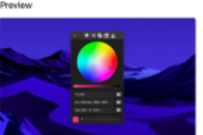
最近,我的ZDNet同事LanceWhitney写了一篇关于如何使用PowerToys中的拾色器工具复制颜色的文章。PowerToys当然是一个备受喜爱的Windows插件。但是,如果您是Mac用户,就会发现有一个同样有用的工具,名为SystemColorPicker,这是一款由开发人员SindreSorhus开发的免费MacAppStore应用程序。
这就是我们要在这里谈论的内容。
与所有MacAppStore应用程序一样,安装过程轻而易举。只需将自己指向该应用程序,然后按获取。我已经安装了我的,所以它说的是打开。
当您第一次打开系统拾色器时,它会显示一个拾色器窗口。我们将忽略它并首先调整一些设置。转到菜单栏并选择首选项。
你会看到这个窗口:
显然,您可以选择任何您想要的,但我发现我喜欢这些设置,因为它使颜色选择器保持在所有其他窗口的顶部,并且可以从菜单栏访问。因为它是我一直使用的东西,所以我更喜欢它而不是停靠图标。
现在系统颜色选择器已经设置好,是时候选择一些颜色了。您需要做的就是从液滴图标下方选择“拾取颜色”,然后将光标移到要拾取的颜色上并单击。
当您选择颜色时,它们会添加到“最近选择的颜色”菜单中,该菜单保留您选择的最后六种颜色。
